瞭解如何設定及使用耳機、電腦內建的麥克風及喇叭或是其他裝置,來播放商務用 Skype 的音訊。 為了在商務用 Skype 會議或通話期間獲得最佳的音質,請使用針對商務用 Skype 經過最佳化的音訊裝置。 您可以按照以下測試音訊品質小節中的步驟,測試音訊品質。

若要使用商務用 Skype 的音訊功能,您的電腦必須具備功能正常的麥克風和喇叭。 如果沒有內建麥克風,那麼您必須將外接麥克風或耳機連接到您的電腦。
請花點時間考量以下各項:
-
外接式麥克風 如果您想要使用外接式麥克風,則必須依照本文稍後的指示進行設定。
-
使用內部麥克風和喇叭 如果您只會使用內部麥克風和喇叭,遵循本文中的步驟仍然非常重要。
-
不需要音訊裝置 使用商務用 Skype 時不需要選擇麥克風,因為只能跟喇叭搭配使用 - 或在沒有喇叭的情況下使用。 您可以選擇僅聆聽,或是只使用非音訊的功能。
-
疑難排解 如果您遵循所有步驟,並持續遇到問題,請務必閱讀疑難排解一節,並 遵循適用于您 Windows 版本的適當連結。
附註: 如果是使用商務用 Skype 搭配 Windows 8.1,請確定將裝置驅動程式更新為最新版本。 請參閱下載並安裝 Windows 8.1 的驅動程式。
設定您的裝置
附註: 為確保每次啟動商務用 Skype 時都會選擇您慣用的音訊裝置,請務必按照本小節中的所有步驟操作。
-
在商務用 Skype 主視窗中,按一下 [選項] 按鈕
![商務用 Skype 主視窗中的 [選項] 按鈕。](https://support.content.office.net/zh-tw/media/7bf35621-ef86-4e0f-afdd-334104b3ed4c.png)
![螢幕擷取畫面顯示在 [選項] 按鈕功能表中已選取 [音訊裝置設定]。](https://support.content.office.net/zh-tw/media/ba940727-c8ff-47d1-b8ab-36e89f8464cd.png)
-
在 [音訊裝置] 下,選擇您要的裝置。
![螢幕擷取畫面顯示 [音訊裝置設定] 對話方塊中的音訊裝置下拉式功能表。](https://support.content.office.net/zh-tw/media/4bb857d2-ccc1-42d6-8bf8-375c4a994b11.png)
-
按一下 [喇叭] 旁的綠色箭頭,即可聆聽範例鈴聲。如需調整音量,請拖曳滑桿。
-
若要測試麥克風音量,請發言幾秒鐘的時間。 進度列達到測試區域中間時,即表示音量最為理想。 拖曳 [麥克風] 旁的滑桿,即可調整麥克風音量。
-
按一下 [響鈴] 旁的綠色箭頭按鈕,即可聆聽您有來電時的範例鈴聲。拖曳滑桿可調整響鈴音量。
-
按一下 [檢查通話品質],然後遵循提示,錄製簡短的訊息並播放。 視需要調整音訊。 請注意,您的帳戶不一定能使用此選項。
-
如果音訊裝置超過一個,則可設定在有來電時都響鈴。 請在 [次要響鈴] 下,選取 [同時撥打],然後選取另一個裝置。
也可以選取 [我的電話鈴響時取消靜音],這樣就會在您有商務用 Skype 來電時自動取消喇叭靜音。
-
選取 [允許立體音訊播放 (如果有的話)],以確保在會議期間擁有最佳音訊品質。
-
完成時請按一下 [確定]。
提示: 您可在每個區段下,分別為麥克風和喇叭選取不同裝置。 然而,為避免回音,最好兩者都使用同一個裝置。 如果必須分別使用不同裝置,請降低喇叭音量,將回音降到最低。
看不見您的音訊裝置?
如果您在清單中看不到您的裝置,請確保裝置已直接連接到您的電腦。 然後,請仔細遵循裝置提供的指示進行安裝。
如需協助修正音訊或音效問題,請試試音訊疑難排解員,來自動修正音訊問題。 若要執行疑難排解員,請按一下 [開始]按鈕,輸入疑難排解,然後按一下清單中的疑難排解。 按一下 [播放音訊] > [執行疑難排解員]。
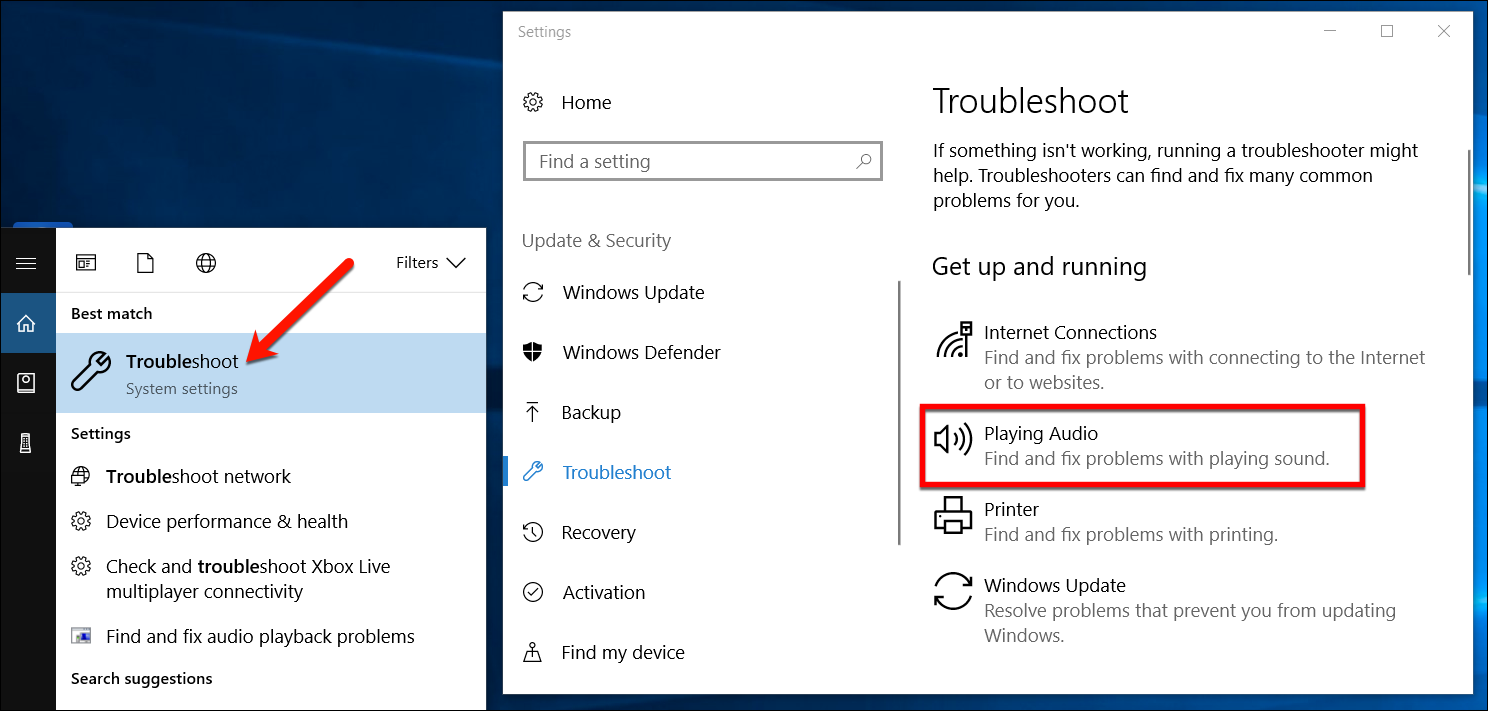
如需 Windows 音訊疑難排解的更多詳情,請參閱修正 Windows 音效問題。
多個耳機或輸出
若要設定 Windows 使用多個耳機或其他音訊輸出裝置,請參閱在 Windows 10 中輸出音訊至多個裝置。
測試音訊品質
在開始進行商務用 Skype 會議或通話之前,請先確定音訊裝置發出的聲音正確。 請注意,您的帳戶不一定能使用 [檢查通話品質] 功能。
-
在商務用 Skype 主視窗左下方,按一下 [選取主要裝置]。
![螢幕擷取畫面顯示 [選取您的主要裝置] 功能表。](https://support.content.office.net/zh-tw/media/c81fbd29-6c31-4d33-8999-9984507a1138.png)
-
按一下 [檢查通話品質],然後遵循提示,錄製簡短的訊息並播放。
-
如果您不滿意音訊品質,請移至 [音訊裝置設定] 來調整麥克風及喇叭,或選取另一個裝置。
將麥克風靜音
在會議中,若要將麥克風靜音,請按一下 [靜音] 按鈕。 再按一下即可取消麥克風靜音。
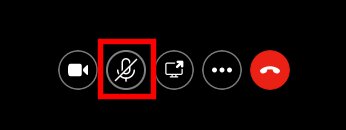
疑難排解商務用 Skype 的音訊問題
還是無法順利使用音訊嗎? 請參閱疑難排解商務用 Skype 的音訊和視訊。
如需一般 Windows 音訊疑難排解的更多詳情,請參閱修正 Windows 音效問題。










